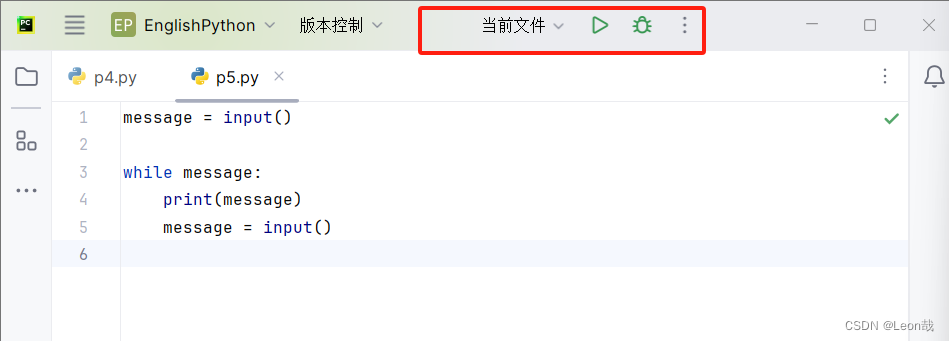一 概述
想要使UI控件在屏幕中达到正确的显示效果,比如自适应屏幕尺寸、固定边距等等,首先要理清楚几个基本概念和设置:锚点(anchor)、中心点(pivot)、位置(position)、UI缩放模式、父物件的transform设置
二 Anchor、Pivot与Position
2.1 Anchor (结论anchor以父物件为坐标参考系)
- anchor可以理解为是该控件所在的平面坐标系原点,在屏幕缩放或者形变的过程中,控件本身自始至终都是参照其anchor的位置进行相对移动。就像是船与船锚的关系。
- anchor可以设置一个坐标(x, y),这个坐标的参考系是该控件所属的父层级,比如,如果直接在Canvas层级底下摆放控件,那么整个屏幕就是其父层级。不论这个父层级的比例高矮、像素多大,它的坐标范围都会被钳制在0-1之间,如果希望子物件的锚点位于父物件的正中间,那么子物件的锚点坐标需要设置为(0.5, 0.5)。
2.2 Pivot(结论pivot 以自身为坐标参考系)
- pivot虽然被翻译为中心点,但容易造成误解,因为pivot并不一定在物体中心,甚至可以超出物件的范围。可以理解为轴点(绕该点旋转),或者是吸附点(用该点去吸附目标位置)
- pivot也具有一个坐标 (x, y),这个坐标的参考系是控件本身(子层级),原点位于控件的最左下角,(1, 1)点位于最右上角
2.3 Position(结论 position是pivot与anchor的相对距离)
这里和anchoredPosition的位置计算方法类似
- position提供的信息是pivot与anchor的相对距离,例如坐标 (50,125)就代表:该控件的pivot位于自身anchor的x轴正方向50像素,y轴正方向125像素处。不论屏幕的比例、像素如何变化,pivot与anchor将始终保持(50, 125)的向量值

- 通过图示可以清楚的看到,anchor以父物件为坐标参考系,pivot 以自身为坐标参考系,position代表二者的距离
三 显示窗口与属性面板
通过图2可以看到:
- 不论锚点、中心点位于何处,控件的显示位置依然在最中央
- anchor只能手动拖动到父物件的边界,它的活动范围取决于父物件的大小(如果直接设置坐标,可以超出这个范围)
- pivot的位置不受限制,所以前面提到,“中心点”的翻译并不贴切

图二
但是令人尴尬的事情发生了,当屏幕的比例发生变化时,控件并没有跟随屏幕自适应(图3)。不过可以注意到:
- 锚点依然位于父层级的左下角,锚点与父物件的相对位置没有发生改变
- pivot与锚点的相对位置没有发生改变
- 控件与pivot的相对位置没有发生改变

通过梳理他们三者的关系,可以尝试这样一种思路:1.设置锚点坐标(0.5, 0.5),使其处于父物件的中心,不论屏幕如何变化,锚点都在中心位置。2.设置pivot坐标为(0.5, 0.5),使其处于子物件中心。3.设置PosX=0, PosY=0,使锚点到pivot的向量值归零,吸附到一起。问题解决
点开Transform中的面板(图4),这里可以快速设置锚点的位置,另外两个必须要注意的按键是 shift 和 alt,可以有效提高我们的效率:shift+点击 可以同时设置锚点与pivot;alt+点击 可以同时设置锚点与position;两个键同时按下则可以快速设置三个属性

图四
shift+alt+点击,所有属性会快速定位到对应的位置(图5)。如果我们的目标位置在某一个空白处,则可以手动拖拽anchor,然后将PosX,PosY设置为(0, 0),消除pivot与anchor的相对距离,控件便会自动吸附到锚点处。由于pivot默认在控件的中心位置(0.5, 0.5),所以不需要额外设置。

图五
四 注意点 check points
4.1 UI缩放模式
找到 Canvas-UI Scale Mode,下拉菜单中有三种选项,分别是:constant pixel size/ scale with screen size/ constant phsical size。也就是保持像素/跟随缩放/保持物理距离,该缩放模式与transform设置可以形成多种排列组合结果,所以就不举例了。如果效果不正确,记得检查该处设置即可
4.2 父物件的transform设置
通常不会将所有的UI控件都放在Canvas层级下,而是会有类似 Canvas-grandpa-father-son 的层级管理,所以应当注意之中的 grandpa、father的尺寸(宽度width*高度height),如果最底下的son控件需要根据整个屏幕自适应,那么须确保grandpa与father已填充了屏幕尺寸。(如图4所示,可以通过alt+点击最右下角,填充整个屏幕)
五 思考
5.1 题目描述
现在需要在屏幕右下角放置一个button,有两种设计模式,一种是永远保持与屏幕边框20像素;另一种是永远在屏幕右下角1/10距离处,应该如何实现?


5.2 分析方案
对于第一种模式,我们需要将pivot移动到控件的右下角(1, 0),将anchor移动到屏幕的右下角(1,0),然后将position(相对距离)设置为 PosX=-20, PosY=20, 使pivot位于锚点x轴负方向20像素,y轴正方向20像素处见下图

对于第二种模式,pivot设置为(1,0),锚点设置为(0.9,0.1),PosX=0, PosY=0,将pivot吸附到锚点如下图



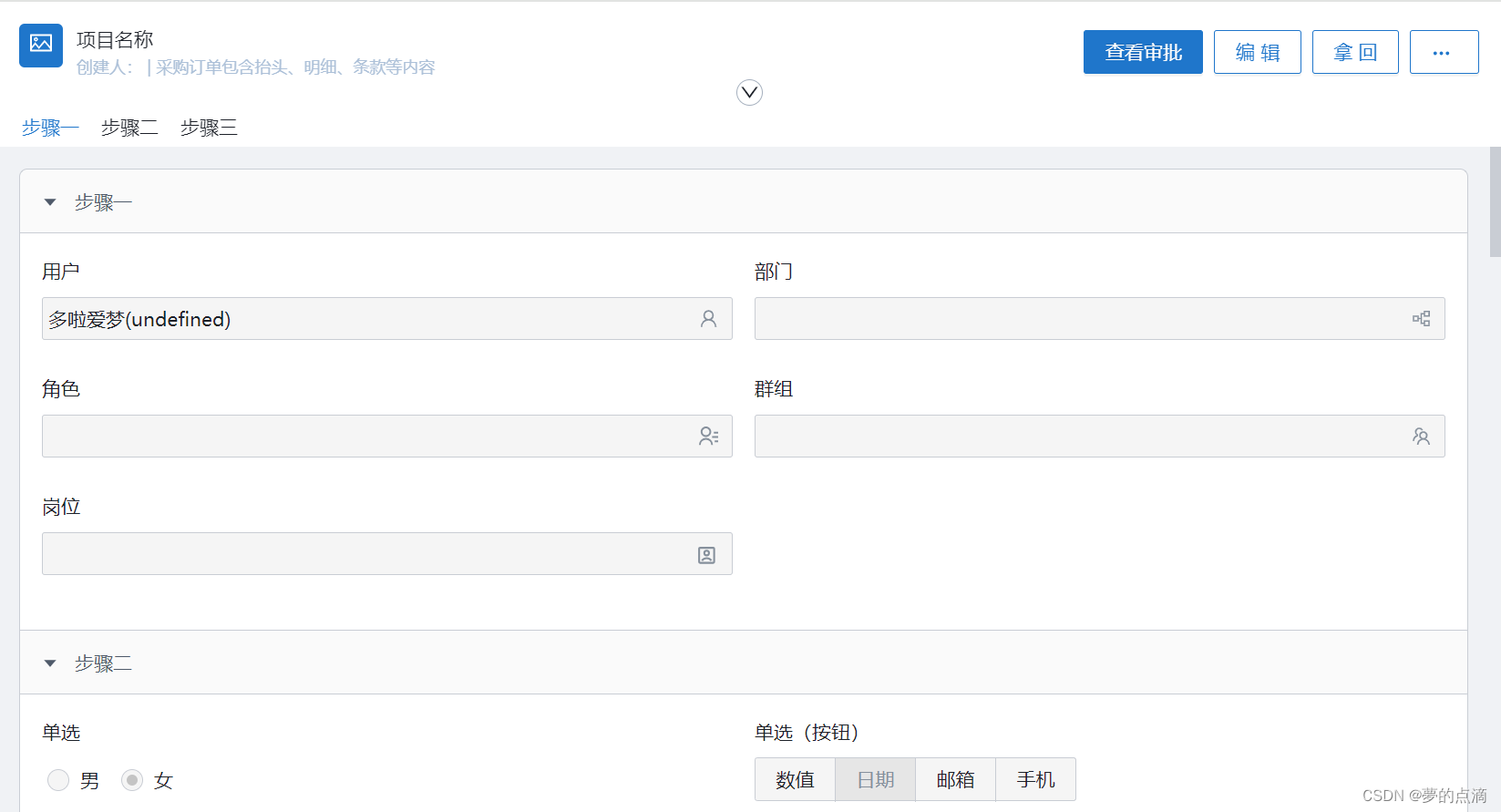
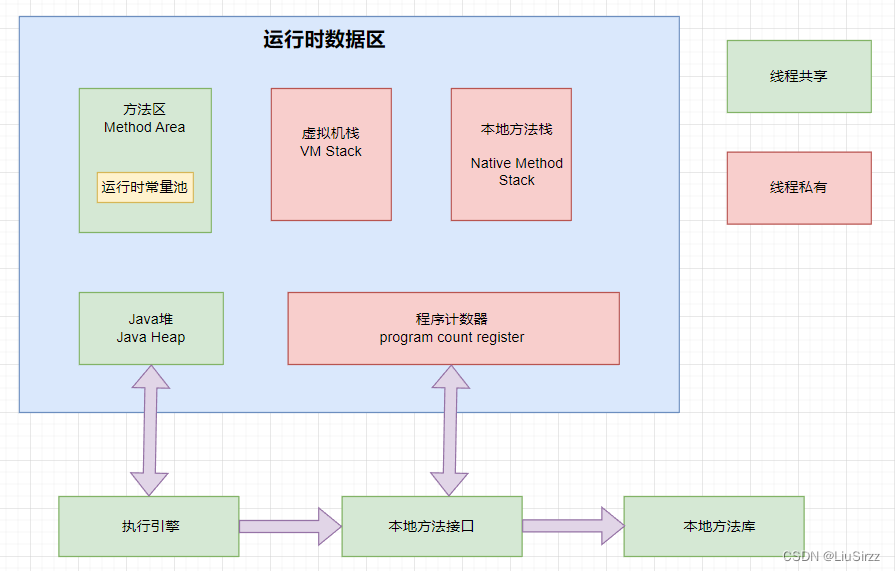




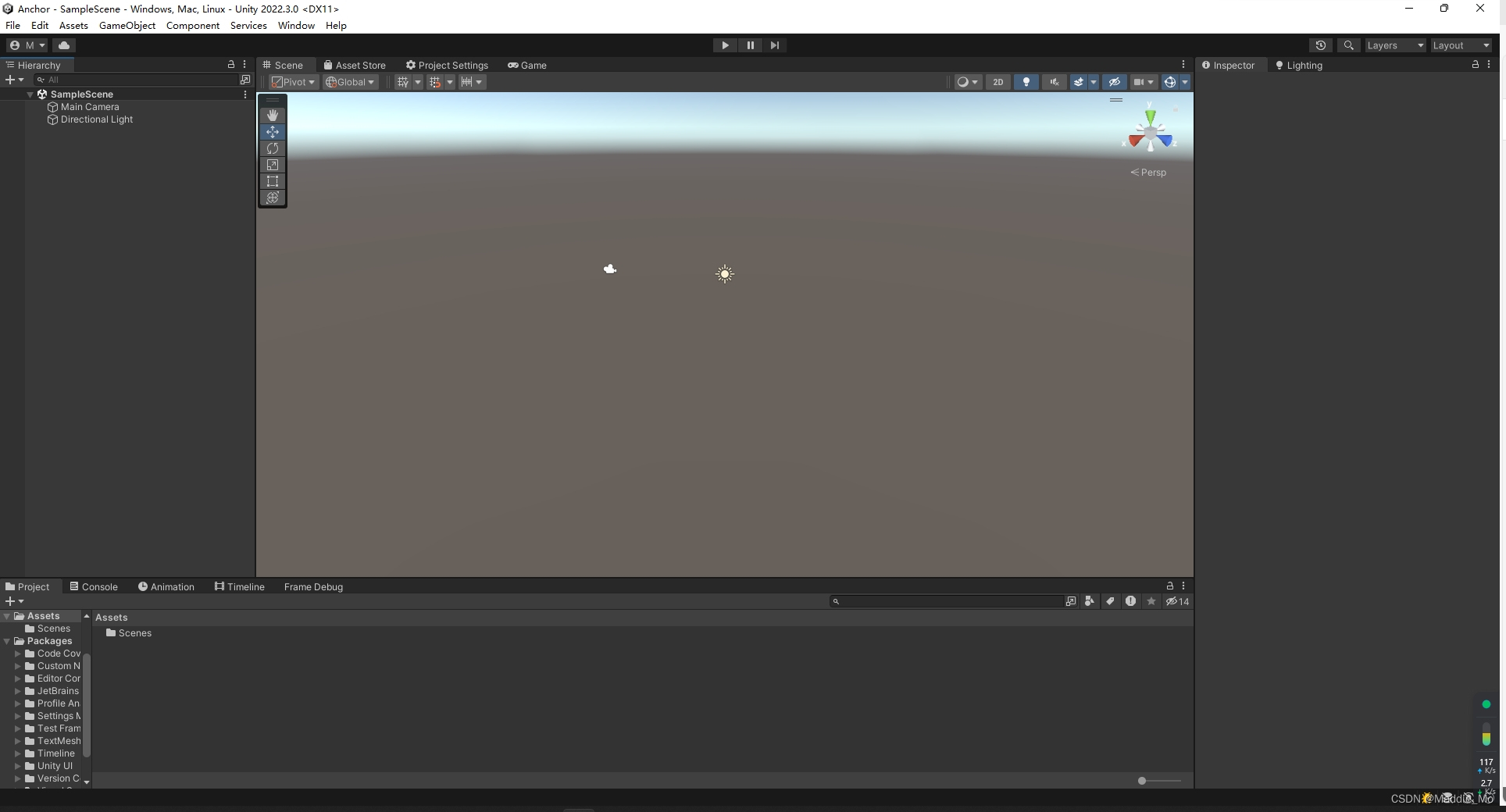



















![[测试开发]--charles抓包工具](https://i-blog.csdnimg.cn/direct/294dab73fe754f66905aff301439adb3.png)